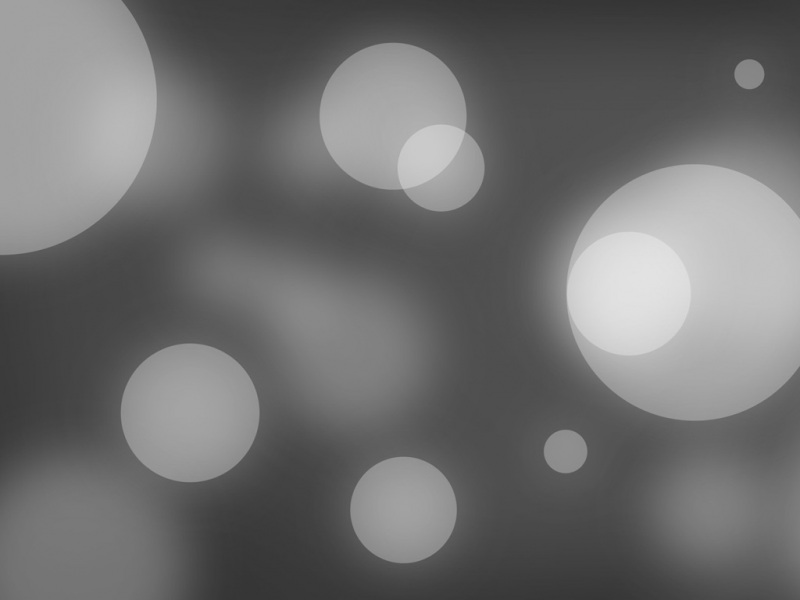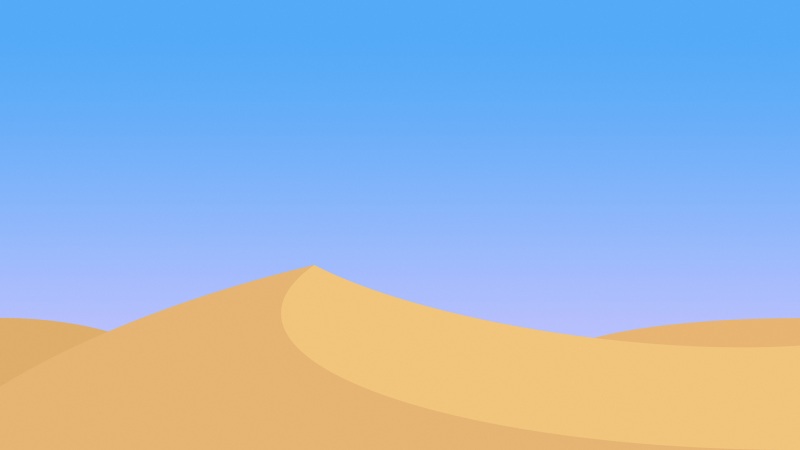VMware创建虚拟机,CentOS7系统中安装Anaconda3
创建虚拟机
本次虚拟机是用VMware Workstation来创建。
So,第一步打开VMware Workstation,点击文件,选择新建虚拟机,或者直接Ctrl+N即可新建虚拟机。
接下来新建的一步步由流程图展示了:
新建完成,生成完毕后,开机。
安装系统
开始安装系统,语言选择中文,磁盘空间立即分配,设置root密码等待安装完成。
虚拟机连接网络
安装完成后,进入系统。
刚装的系统是无法连接网络的,首先得先让虚拟机连上网。
输入指令:
vi etc/sysconfig/network-scripts/ifcfg-ens33
编辑该文件,文件中原有部分配置,将其补全,补成一下配置(括号是注释,不用输入)
TYPE=EthernetPROXY_METHOD=noneBROWSER_ONLY=noBOOTPROTO=noneDEFROUTE=yesIPV4_FAILURE_FATAL=noIPV6INIT=noIPV6_AUTOCONF=yesIPV6_DEFROUTE=yesIPV6_FAILURE_FATAL=noIPV6_ADDR_GEN_MODE=stable_privacyNAME=ens33 (原有文件已存在,无需修改)UUID=74348d62-5eec-40a7-918a-144a9d7f6a7c (原有文件已存在,无需修改)DEVICE=ens33ONBOOT=yesIPADDR= (在你的网段上选择一个未使用的IP)PREFIX=24GATEWAY=(本机网关,可在本机查询)DNS1=(本机DNS,可在本机查询)ZONE=public
设置完成。按ESC退出编辑模式,输入:wq保存并退出vi编辑器。
然后输入下列命令,重启网络服务。
service network restart
可以ping一下,测试是否网络连接成功。
安装Anaconda3
网络连接成功后,预先安装bzip2与wget。
bzip2用于解压文件,wget用于下载文件。
yum install bzip2(过程中需输入yes,回车确认安装)yum install wget(过程中需输入yes,回车确认安装)
下载并安装完成后。用wget下载Anaconda3
wget https://repo.continuum.io/archive/Anaconda3-5.2.0-Linux-x86_64.sh(过程中需输入yes,回车确认安装)
安装完成后即可开始安装
(若未在当前目录下则需要补全路径)bash Anaconda3-5.2.0-Linux-x86_64.sh(过程中需输入yes,回车确认安装)
安装完成后会推荐安装VScode,可输入no,回车不进行安装VScode并结束本次安装。
此时输入
python --version
会显示python 2.7.5
安装的anaconda3还未设置路径。
那么导入一下PATH
export PATH=~/anaconda3/bin:$PATH
成功后,再次输入
python --version
此时会显示python 3.6.5 :: Anaconda, Inc.
则表示Anaconda安装完成并已设置路径。
VMware创建虚拟机,CentOS7系统中安装Anaconda3全部流程结束